ハイフネーションを設定するには
段落レイアウトのオプションを設定する
最終更新日時:2023/04/03 17:12:46
英文書で両端揃えの時に文字間隔を開きすぎないようにしたり、幅の狭い段組みで各行の長さを均等にしたりするには、[レイアウト]タブを開き、[ページ設定]グループの[ハイフネーション]ボタンをクリックしてハイフネーションの方法を指定します。
はじめに
Word では、行末の単語が長すぎて行に収まらない場合、その単語にハイフンを挿入して改行するのではなく、単語全体を次の行の先頭へ移動します。ただし、ハイフネーション機能を使ってハイフンを挿入すると、両端揃えに設定した文章内で英単語の間が開きすぎないようにしたり、幅の狭い段組みで各行の長さを均等にしたりできます。
以下のいずれかの方法でハイフネーションを使用できます。
ハイフネーション機能の動作
- 自動
- 文書内の必要箇所にハイフンが自動的に挿入
- 任意設定
- ハイフネーションが必要な文字列が検索され、任意指定のハイフンの挿入を確認するメッセージが表示
- 挿入を承認すると任意指定のハイフンが追加される
後から文書を編集したり改行位置を変更すると
- 自動
- 文書のハイフネーションが再実行
- 任意設定
- 変更後にも行末に位置する任意指定のハイフンのみが表示および印刷される
- 文書のハイフネーションは再実行されない
自動ハイフネーションをオンにするには
- [レイアウト]タブを開き、[ページ設定]グループの[ハイフネーション]をクリックします。
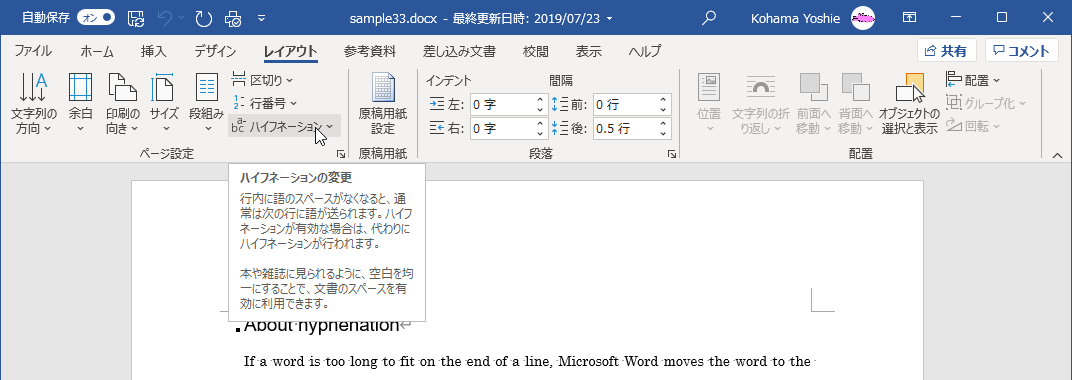
- [自動]をクリックします。
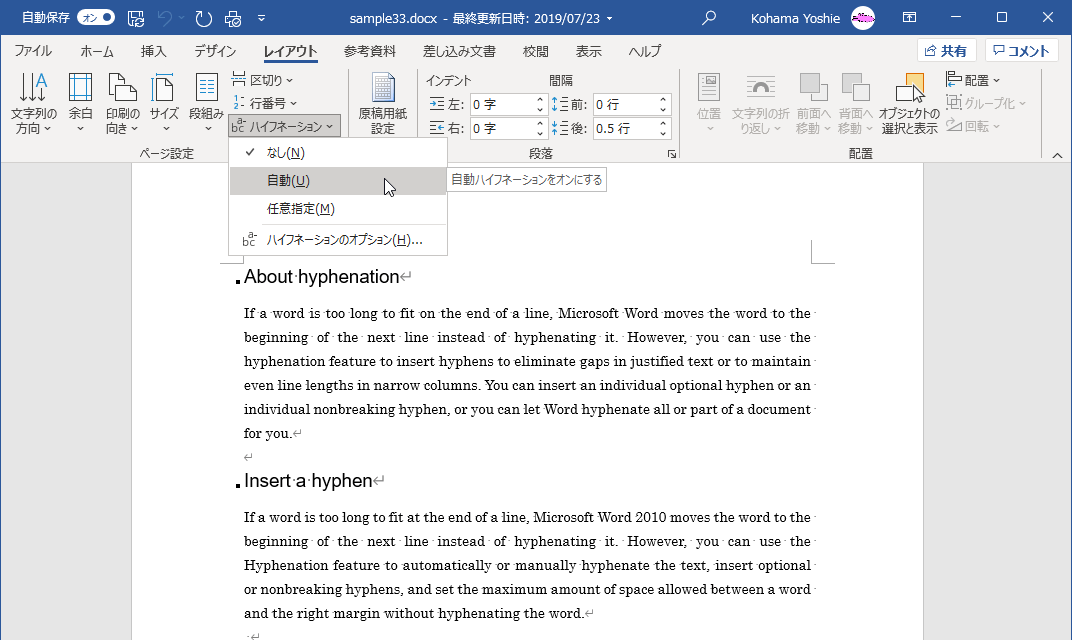
- 自動でハイフネーションが有効になりました。
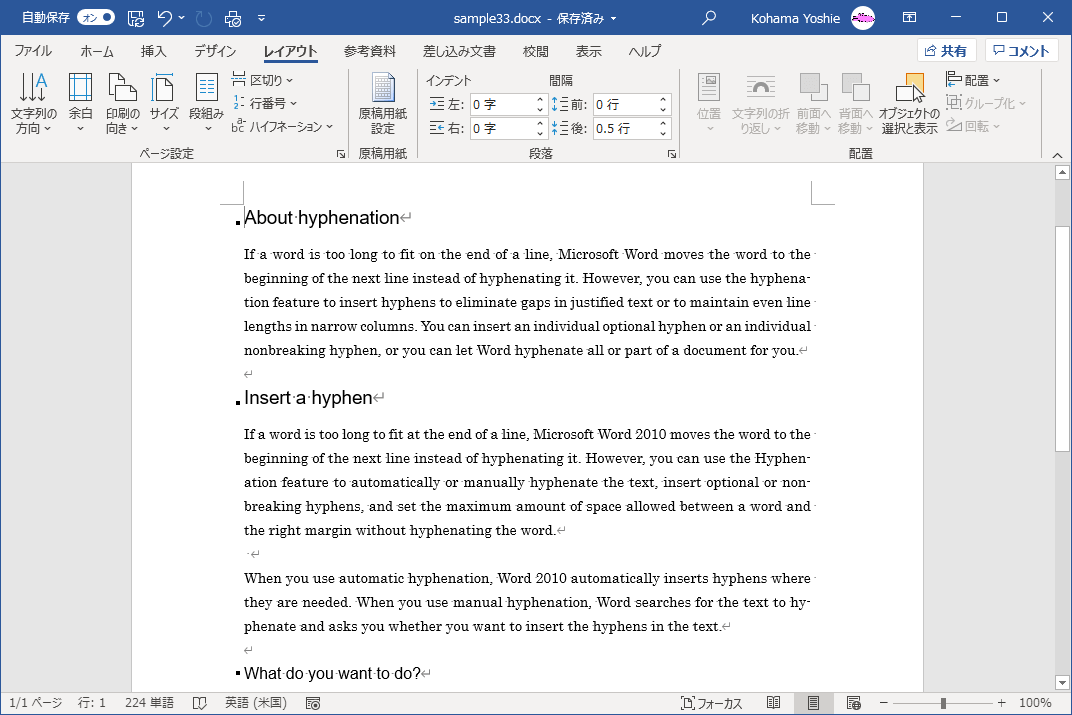
ハイフネーションを手動設定するには
- 以下のいずれかの方法を選びます。
- [レイアウト]タブを開き、[ページ設定]グループの[ハイフネーション]ボタンをクリックし、[任意指定]を選択します。
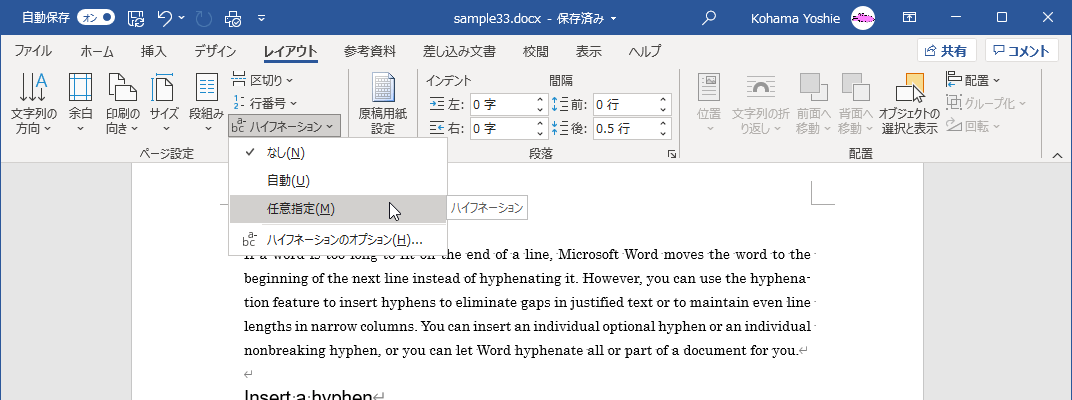
-
[ハイフネーション]ダイアログボックスの[単語を自動的に区切る]のチェックが外れていることを確認して[任意指定]ボタンをクリックします。
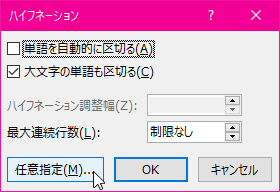
- [レイアウト]タブを開き、[ページ設定]グループの[ハイフネーション]ボタンをクリックし、[任意指定]を選択します。
- [区切り位置の指定]ダイアログボックスが表示されるので、区切り位置を指定して[はい]ボタンでクリックしていきます。
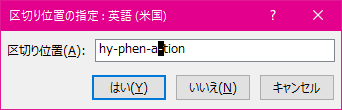
- 文章をすべて検索し終わると「ハイフネーションが完了しました。」と表示されます。
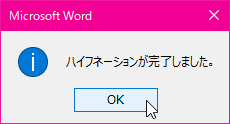
ハイフネーションのオプション
[レイアウト]タブを開き、[ページ設定]グループの[ハイフネーション]ボタンをクリックし、[ハイフネーションのオプション]を選択します。
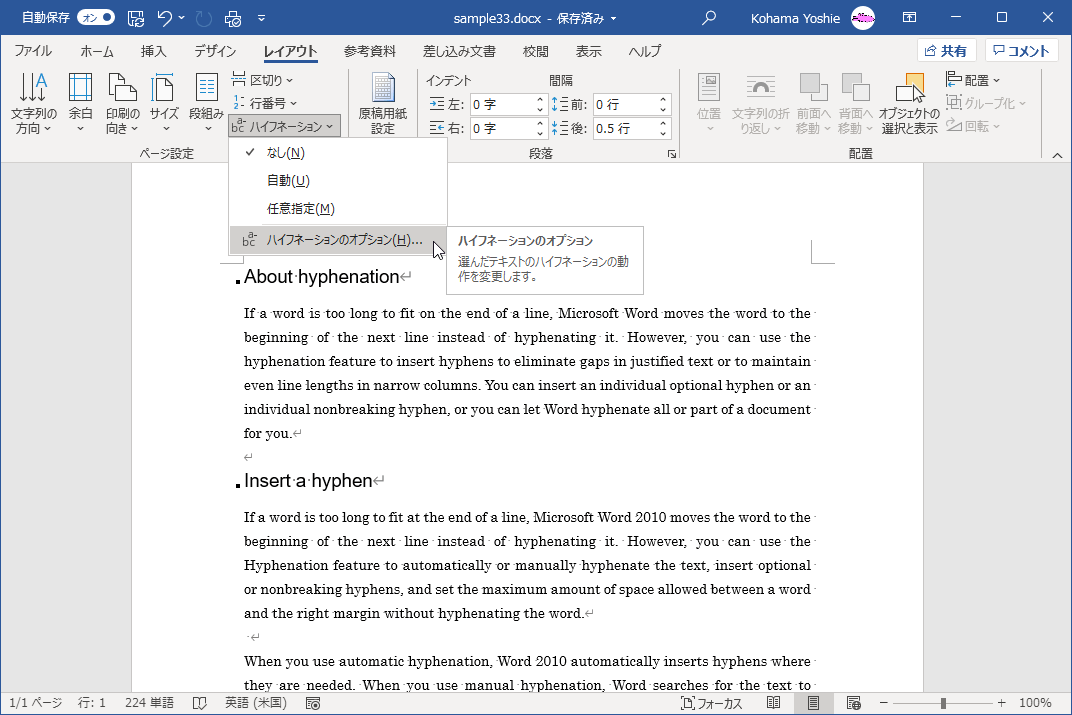
[ハイフネーション]ダイアログボックスで[単語を自動的に区切る]にチェックを入れると、ハイフネーションが自動で設定されます。
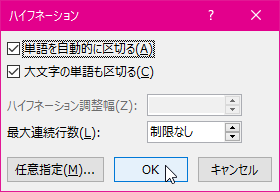
既定では、大文字の単語も区切るように設定されていますが、チェックを外すことで無効にできます。最大連続行数を設定することも可能です。
選択した段落ではハイフネーションを除外するには
- 対象となる段落内にカーソルを移動し、[レイアウト]タブの[段落]右下のダイアログボックス起動ツールを選択します。
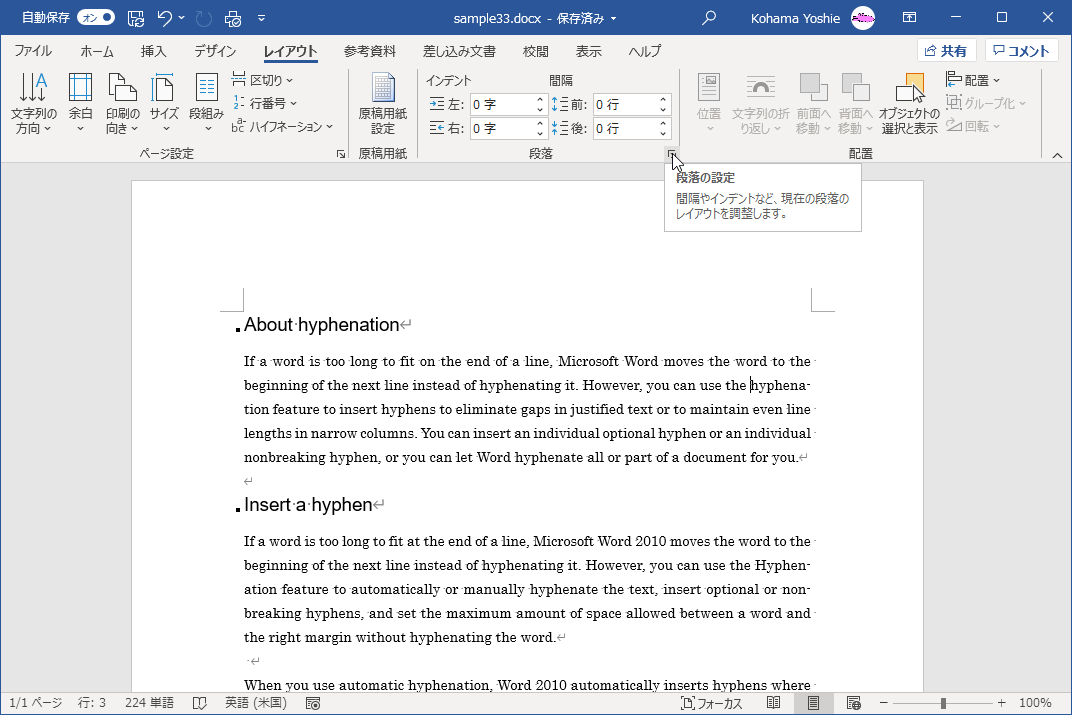
-
[段落]ダイアログボックスの[改ページと改行]タブを開き、[ハイフネーションなし]にチェックを入れて[OK]ボタンをクリックします。
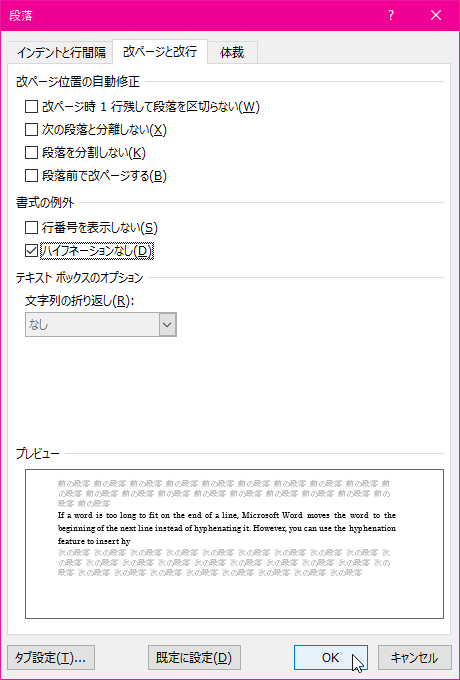
スポンサーリンク
INDEX
関連記事
コメント
※技術的な質問はMicrosoftコミュニティで聞いてください!

